亲们或许不知道vivoS10e怎么设置双击亮屏的详细操作,那么今天小编就讲解vivoS10e怎么设置双击亮屏的操作步骤哦,感兴趣的快跟小编一起来看看吧,希望能够帮助到大家呢。 vivoS10e怎么
亲们或许不知道vivoS10e怎么设置双击亮屏的详细操作,那么今天小编就讲解vivoS10e怎么设置双击亮屏的操作步骤哦,感兴趣的快跟小编一起来看看吧,希望能够帮助到大家呢。
vivoS10e怎么设置双击亮屏?vivoS10e设置双击亮屏教程
1、小伙伴们需要在手机界面中找到<设置>然后在其中我们需要点击<快捷与辅助>
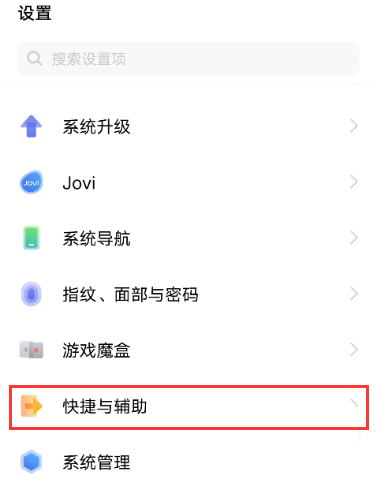
2、之后大家需要在快捷与辅助中找到<智能体感>选择他
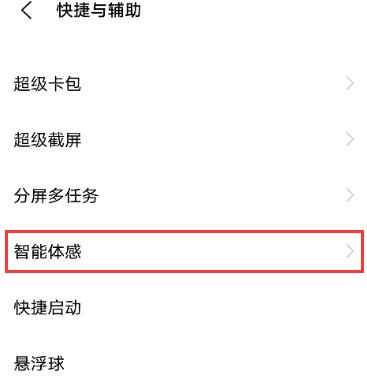
3、进去后我们需要找到<智能亮屏熄屏>
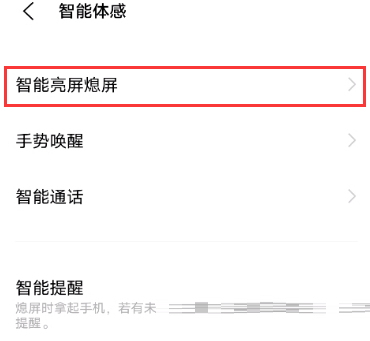
4、最后我们只要将<双击点亮>右侧的开关打开即可开启双击亮屏
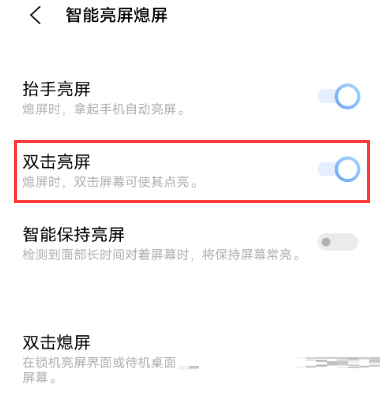
以上就是给大家分享vivoS10e怎么设置双击亮屏的全部教程,更多精彩教程尽在自由互联!
【文章原创作者:韩国服务器租用 http://www.558idc.com/lg.html 复制请保留原URL】